
Sisukord:
- Autor Stanley Ellington [email protected].
- Public 2023-12-16 00:15.
- Viimati modifitseeritud 2025-01-22 15:57.
Määrake ülesandele tähtaeg
- Paremklõpsake ülesandel, klõpsake valikul Teave > vahekaart Täpsemalt.
- Kõrval Tähtaeg , täitke oma tähtaeg kuupäev.
Järelikult, kuidas määrata Outlookis tähtpäeva?
Klõpsake nuppu " Tähtaeg " rippmenüüst ja valige a kuupäeva ilmuvas hüpikakendes. Kui soovite, klõpsake märkeruutu "Meeldetuletus". Väljavaade viipa kuvamiseks esitage helisignaalil või enne seda tähtaeg.
Lisaks, kuidas muuta Outlookis jälgimiskuupäeva? Paremklõpsake sõnumiloendis sõnumi kõrval olevat lipuveergu. Valige tähtaeg kuupäeva ülesande jaoks. Näiteks kui valite Next Week, a Start kuupäeva järgmisel esmaspäeval ja aDue kuupäeva selle järgnev Reede on seatud . Stardi kasutamiseks valige Kohandatud kuupäeva ja Tähtaeg kuupäeva mida loendis ei kuvata.
Samuti, kuidas saan Outlookis meeldetuletust määrata?
Meilisõnumid, kontaktid ja ülesanded
- Meeldetuletuste määramiseks või eemaldamiseks valige meilisõnum, kontakt või ülesanne.
- Standardtööriistaribal klõpsake nuppu Järeltegevus ja seejärel nuppu AddReminder.
- Valige või tühjendage dialoogiboksis Kohandatud märkeruut Meeldetuletus.
- Näpunäide. Kui Outlook on suletud, ei ilmu ekraanile meeldetuletusi.
Kuidas Outlookis ülesandeid ajastada?
Loo ülesanne
- Valige Uued üksused > Ülesanne või vajutage klahvikombinatsiooni Ctrl+Shift+K.
- Sisestage väljale Teema ülesande nimi.
- Kui algus- või lõppkuupäev on fikseeritud, määrake alguskuupäev või tähtaeg.
- Määrake ülesande prioriteet, kasutades valikut Priority.
- Kui soovite hüpikmeeldetuletust, märkige ruut Meeldetuletus ning määrake kuupäev ja kellaaeg.
- Klõpsake käsul Ülesanne > Salvesta ja sulge.
Soovitan:
Milline peaks olema viieaastase nullkupongvõlakirja tähtaeg?
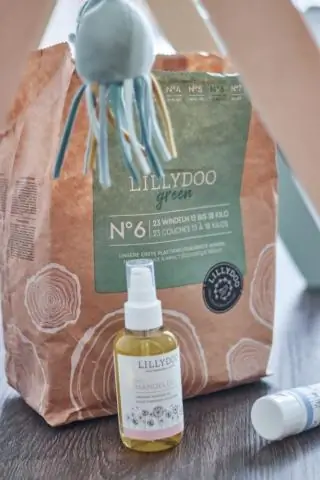
Praeguse tootluse instrumendi liik Tootlus (APR%) 2 aasta võlakirjad 1,72% 3 aasta riigivõlakirjad 1,69% 5 -aastased võlakirjad 1,74% 7 -aastased võlakirjad 1,87%
Kuidas planeerite Outlookis koosolekut igaks esmaspäevaks?

Kuidas planeerida korduvat koosolekut igaks teiseks nädalaks? Avage Outlook ja klõpsake nuppu Planeeri koosolek. Kohtumise aknas klõpsake nuppu Kordumine. Valige aknas Kohtumise kordus raadiokastid Iga päev ja Iga, seejärel sisestage väljale Iga väljale 14
Miks on minu kaustad Outlookis kadunud?

Kui kaustapaan kaob, klõpsake nuppu Vaade / kaustapaan ja märkige ruut "Tavaline". Kohe ilmub kausta paneel. See võib uuesti kaduda järgmisel Outlooki käivitamisel, kuni Microsoft väljastab selle püsivalt parandava paiga
Kuidas Outlookis kadunud kausta taastada?

Proovige seda: leidke kausta nimi, otsides kirja ja vaadates selle atribuute. Valige menüü Mine, valige allosas Kaustad. Leidke kuvatavas aknas rippmenüüst kaust. Vajutage OK ja Outlook peaks sellesse kausta avanema
Millal ülesande tähtaeg on?

Tähtaeg on kuupäev ja kellaaeg, mil ülesande tähtaeg on. Pärast tähtaega saadetud õpilaste ülesanded märgitakse Hinneteraamatus hilinetuks. Lõuendis pole tähtaegu nõutud, kuid need on abiks kursuse töövoo ja tähtaegade haldamisel. Samuti saate tähtpäeva osaks määrata kindla aja
